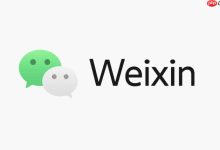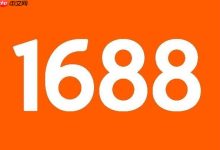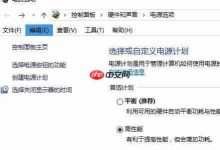虚拟内存不足时,可通过调整页面文件大小、迁移至非系统盘、清理磁盘空间或升级RAM解决。首先可手动设置虚拟内存为物理内存1.5~3倍;其次将分页文件移至D盘等非系统盘以减轻C盘压力;同时使用磁盘清理释放空间确保页面文件创建;最终建议升级物理内存以彻底改善性能。

如果您的Windows 11系统提示“虚拟内存不足”,这通常意味着当前物理内存(RAM)已接近饱和,而系统用于扩展内存的页面文件空间不足以满足运行需求。该问题会导致程序响应迟缓、系统卡顿甚至应用程序崩溃。以下是解决此问题的具体操作步骤。
本文运行环境:Dell XPS 13,Windows 11 22H2。
一、手动调整虚拟内存大小
通过自定义虚拟内存的初始大小和最大值,可以确保系统在物理内存耗尽时有足够的硬盘空间作为补充,避免因自动管理设置过低而导致性能瓶颈。
1、按下 Win + X 组合键,在弹出的菜单中选择“系统”。
2、在右侧的“相关设置”区域点击“高级系统设置”。
3、在打开的“系统属性”窗口中,切换到“高级”选项卡,然后点击“性能”部分的“设置”按钮。
4、在“性能选项”窗口中再次进入“高级”选项卡,点击“虚拟内存”区域的“更改”按钮。
5、取消勾选“自动管理所有驱动器的分页文件大小”。
6、选择系统盘(通常是 C:),然后选择“自定义大小”。
7、输入初始大小和最大值。建议将初始大小设为物理内存容量的 1.5 倍,最大值设为物理内存的 2 至 3 倍。例如,对于 16GB 内存的设备,可设置初始大小为 24576 MB,最大值为 49152 MB。
8、点击“设置”按钮应用更改,然后依次点击“确定”关闭所有窗口,最后根据提示重启计算机。
二、将虚拟内存迁移至非系统盘
将页面文件从系统盘(C盘)移动到其他具有充足空间的SSD分区,可以减少系统盘的读写压力,延长其使用寿命,并可能提升页面交换效率,特别是在系统盘为SSD且空间紧张的情况下。
1、按照第一种方法的前5个步骤,进入“虚拟内存”设置界面并取消自动管理。
2、先选中系统盘(C:),选择“无分页文件”,然后点击“设置”以移除该驱动器上的页面文件。
3、选择另一个拥有足够可用空间的非系统盘(如 D: 或 E:),并选择“自定义大小”。
4、输入与第一种方法相同的初始大小和最大值,或根据该磁盘的空间情况适当调整。
5、点击“设置”应用配置,然后依次点击“确定”,并在提示后重启电脑。
三、清理磁盘空间释放容量
虚拟内存需要连续的硬盘空间来创建页面文件。当目标磁盘剩余空间不足时,系统无法分配足够的虚拟内存。清理不必要的文件可以腾出空间,确保虚拟内存正常工作。
1、打开“此电脑”,右键点击需要清理的磁盘(通常是 C: 盘),选择“属性”。
2、在“常规”选项卡下点击“磁盘清理”。
3、系统会扫描可清理的文件类型,勾选“下载的程序文件”、“临时文件”、“回收站”等项目。
4、点击“清理系统文件”按钮,再次扫描,然后勾选“以前的 Windows 安装”、“Windows 更新清理”等大型项目。
5、确认选择后点击“确定”,并选择“删除文件”以释放空间。
四、升级物理内存(RAM)
增加物理内存是解决虚拟内存不足的根本方法。更多的RAM能减少系统对硬盘页面文件的依赖,显著提升多任务处理能力和大型应用的运行效率。
1、确认设备支持的最大内存容量及可用插槽数量,可通过任务管理器的“性能”标签页查看当前内存使用情况和插槽信息。
2、购买与现有内存条兼容的模块(相同类型如 DDR4 或 DDR5,相近频率和时序)。
3、关机并断开电源,打开笔记本或台式机后盖,找到内存插槽。
4、将新内存条以约45度角插入空余插槽,然后向下按压直至两侧卡扣自动锁紧。
5、重新启动电脑,进入系统后检查“设置” > “系统” > “关于”中的“已安装的内存”是否显示正确容量。

 路由网
路由网